Otvorená shell - Classic Windows 10 Štart Menu a Classic Shell výmena
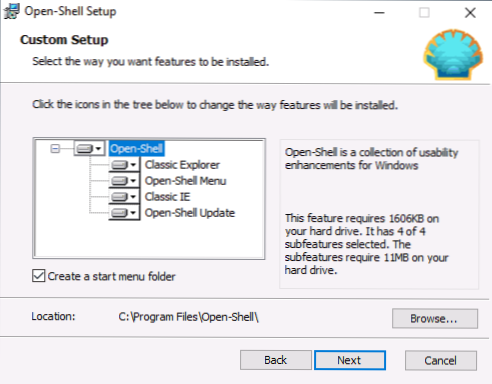
- 2870
- 752
- Vít Slobodník
S vydaním prvých verzií systému Windows s ponukou „dlaždice“ na internete sa programy okamžite objavili, aby vrátili štandardný štart, o ktorom som už písal: Menu Spustite v systéme Windows 10 ako v systéme Windows 7.
Jedným z najobľúbenejších takýchto programov je Classic Shell, ktorý naďalej pracuje v posledných verziách systému Windows 10, ale jeho vývoj a aktualizácia sa už nevykonávajú. Autor tohto nástroja však otvoril zdrojový kód a na svojej základni sa objavil nový program, ktorý sa naďalej aktualizuje - Open Shell (predtým nazývaný Classic Start a Neoclassic -UI), bude diskutovaný v tomto prehľade.
Pomocou Open-Shell na vrátenie štandardnej ponuky Štart v systéme Windows 10
Ak ste oboznámení s nástrojom Classic Shell Utility, potom pravdepodobne nebudete mať žiadne problémy s použitím otvoreného shellu, program môže navyše automaticky importovať nastavenia z prvého nástroja.
Proces inštalácie a spustenia programu je veľmi jednoduchý:
- Inštalácia sa vykonáva v angličtine. Všetko, čo je potrebné urobiť v tejto fáze, je zvoliť požadované komponenty: Classic Explorer (zmení ponuku v dirigente), Menu Open-Shell (Classic Start Menu), Classic IE (nastavenie ponuky a riadku Prieskumníka internetu stav), aktualizácia otvoreného shhellolu (Automatická kontrola dostupných aktualizácií).
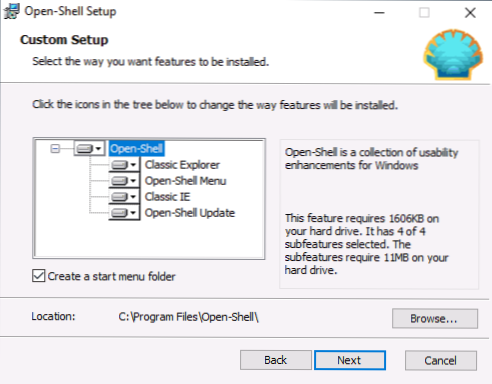
- Ihneď po inštalácii sa spustia nastavenia ponuky Open-Shell. Nastavenia sú uvedené na trh v angličtine, samotné menu však funguje v ruštine. Ak sa menu zobrazí v nesprávnom jazyku - označte položku „Zobraziť všetky nastavenia“ a potom vyberte požadovaný jazyk na karte „Jazyk“.
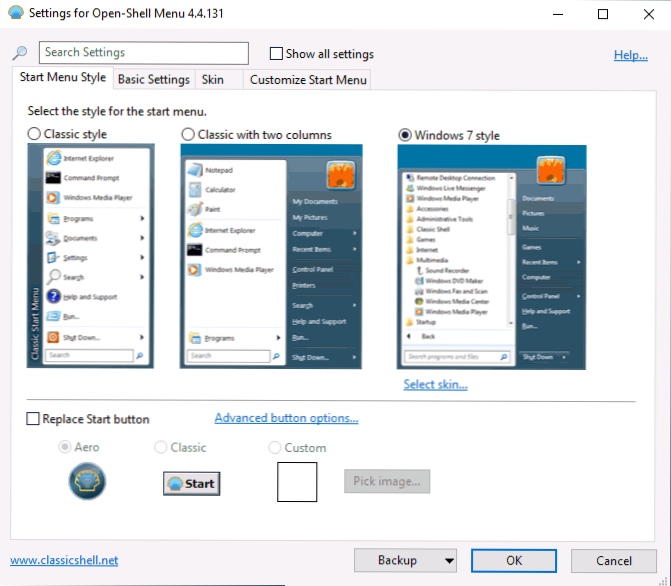
- Na hlavnej stránke nastavení ponuky Open -shell si môžete vybrať externý typ ponuky spustenia, ak je to potrebné, vymeňte tlačidlo „Štart“ za tlačidlo (štandardné tlačidlo Windows 10 sa v predvolenom nastavení zobrazí).
- Kliknutím na tlačidlo „Vybrať pokožku“ v rámci vybraného vzhľadu ponuky Štart si môžete vybrať tému dizajnu, ako aj nakonfigurovať veľkosti ikon, textu, priehľadnosti pomocou zodpovedajúcich značiek (sada dostupných značiek sa môže líšiť v závislosti od vybratých téma).
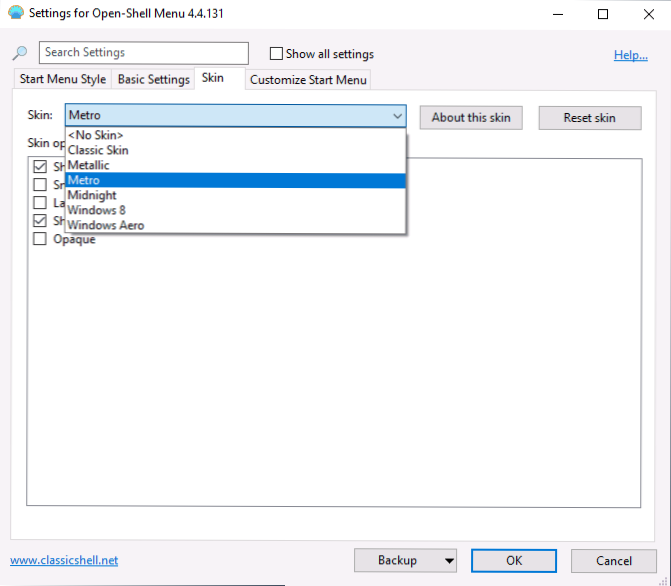
- Na karte Základné nastavenia môžete nakonfigurovať správanie rôznych kliknutí a stlačte tlačidlo Windows v ponuke Open Shell, povoliť alebo odpojiť automatické spustenie klasickej ponuky po reštarte počítača, zobrazte celé programy a často používané programy.
- Karta Prispôsobenie ponuky Štart vám umožňuje povoliť alebo zakázať zobrazenie položiek v ponuke Štart.
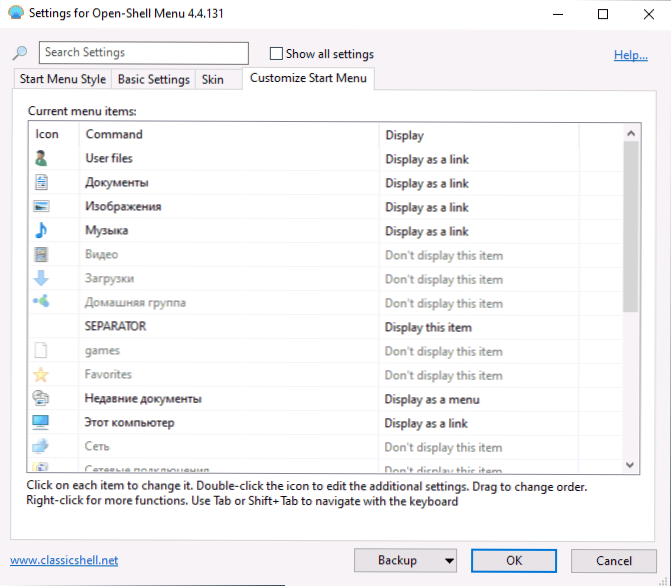
- V predvolenom nastavení môžete rýchlo prejsť do nastavení ponuky Open Shell kliknutím na tlačidlo „Štart“ s pravým tlačidlom a výberom položky „Nastavenia“.
- Ak chcete vrátiť obvyklú ponuku pravým kliknutím (to, čo sa zobrazí štandard v systéme Windows 10), v nastaveniach programu, označte všetky nastavenia a potom na karte „Ovládacie prvky“ pravým tlačidlom.
Všeobecne platí, že všetko je pomerne pohodlné a funguje správne, s výnimkou nedostatku ruského rozhrania nastavení, čo môže byť problémom pre niektorých používateľov. Ak s tým neexistujú žiadne problémy, odporúčam vám označiť showroom všetky nastavenia v nastavení ponuky Open-Shell a prejsť všetky karty: Je možné, že nájdete niečo užitočné pre seba.
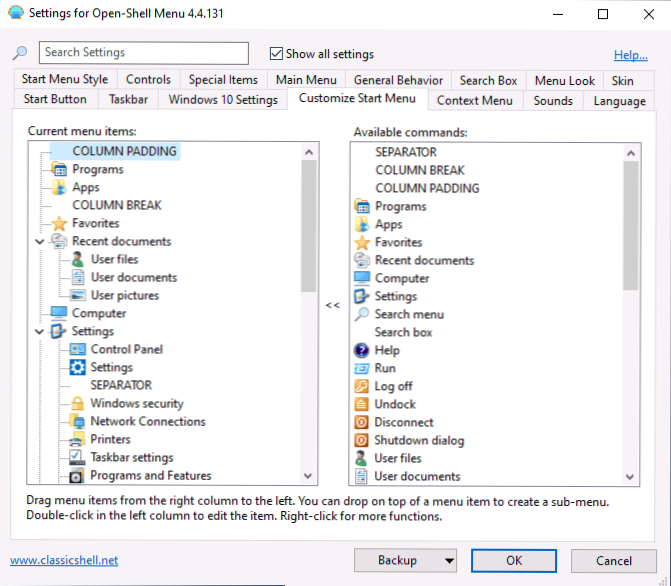
Nižšie - niekoľko príkladov klasického menu začína v systéme Windows 10 pomocou otvorenej ponuky.
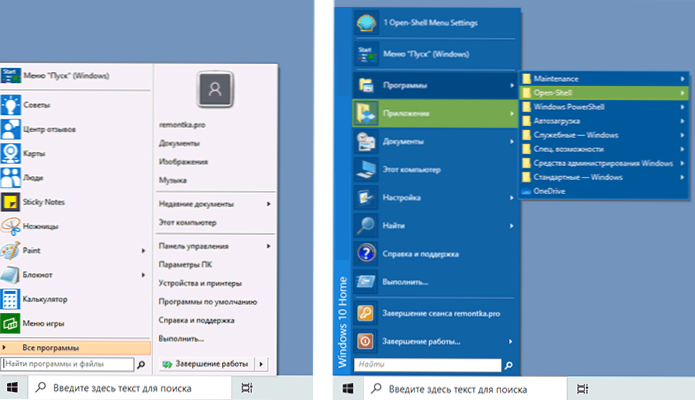
Najnovšiu verziu Open Shell si môžete stiahnuť z oficiálnej stránky vývojára https: // github.Com/otvorené shell/otvorené shell-menu/vydania
- « Chyba 0x80070422 Pri inštalácii aktualizácie systému Windows 10 - Ako ho opraviť
- Budík na počítači a notebooku Windows 10 »

